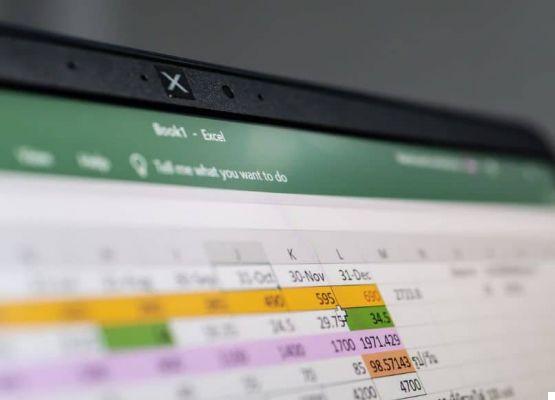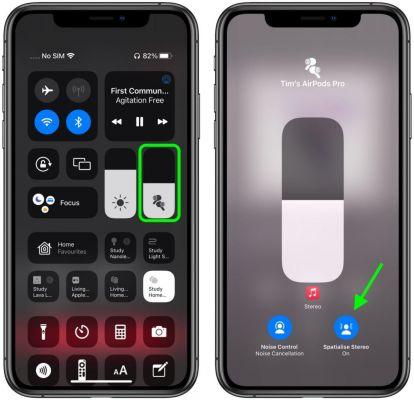هو أن استخدام Microsoft Office Exel يتم التقليل من شأنه إلى حد ما بسبب التعقيد الواضح لاستخدام بعض الوظائف. وكذلك كيفية تنفيذ الصيغ الخاصة به لإجراء الحساب ، ولكن لا شيء أبعد عن الحقيقة. إنها مجرد مسألة معرفة ما يجب القيام به في كل حالة وتحقيق أقصى استفادة منه .
لهذا السبب نريد أن نوضح لك كيف يمكن لـ Exel العثور على قيمة أو كلمة في نطاق معين. لهذا نقوم ببرمجة ماكرو يقوم بهذا البحث لنا ، ونتعلم كيفية البحث عن الكلمات في نطاق أو نطاق من الخلايا وتمييزها في Excel ، Excel VBA Macro.
كيفية البحث عن كلمات في نطاق أو نطاق خلية وتمييزها في EXCEL
سنبرمج ماكرو الذي يسمح لنا بالبحث عن كلمة في نطاق معين وهذا بدوره يبرز الخلية حيث توجد الكلمة بلون محدد مسبقًا. هذا ما سنفعله بشكل أساسي ونتوقع أن تكون هذه عملية بسيطة للغاية.
أول شيء عليك القيام به لتعلم كيفية برمجة وظيفة الماكرو هذه خطوة بخطوة هو أول شيء في جدول البيانات ، يمكنك إنشاء جدول بسيط للغاية. ستدرج فيه عمودين فقط ، في أحدهما ستدرج الاسم وفي العمود الآخر اللقب. بمجرد أن تصبح الطاولة جاهزة ، سننتقل إلى الخطوة التالية.
الخطوة التالية هي إدخال زر يسمى ” البحث عن كلمة” ، لذلك سننتقل إلى علامة التبويب “إدراج”. وبعد إنشاء مقطع ، سنختار الأشكال ، يمكنك العثور على الشكل الذي تريده ، البيضاوي ، المستطيل ، إلخ. بمجرد العثور عليه ، فإنه يحدده ويضعه في أي مكان في جدول البيانات بجوار الجدول.
بعد وضعه ، ستنشئ مقطعًا صحيحًا حتى تظهر الخيارات وحدد تحرير النص . وهنا تقوم بإضافة اسم الزر الخاص بك ، والذي يمكن أن يكون للبحث عن كلمة ، وضعها بالحجم الذي تريده ثم الضغط على Enter للإنهاء. سننتقل الآن إلى برمجة الماكرو ، لكننا سنحفظه أولاً.
استخدام VBA لبرمجة وحدات الماكرو
للقيام بذلك ، سنذهب إلى علامة التبويب ملف ، ثم حفظ باسم وأخيراً نختار المسار. نصنع مقطعًا في تصفح ، وتبحث عن مكان حفظه ، وفي النوع ، عليك إنشاء مقطع. عند القيام بذلك ، يجب أن تبحث عن خيار تمكين ماكرو Exel Book.
يمكنك تحديد الاسم ثم تغييره إلى ما تريد وأخيراً إنشاء مقطع في حفظ. دعنا نعود إلى جدول البيانات الخاص بنا لإنشاء الماكرو ، لذلك سنقوم بذلك من خلال أكواد تطبيقات Visual Basic.
للقيام بذلك ، سنقوم بإنشاء مجموعات المفاتيح أولاً مفتاح Alt ثم F11 وستظهر نافذة في جدول البيانات الخاص بك. مع ذلك سنقوم بإنشاء الماكرو. لكن أولاً سنقوم بإنشاء وحدة نمطية ، لذلك نذهب إلى File هو خيار الإنشاء ، وننشئ مقطعًا ثم إلى Module ، وسنكتب الإرشادات التالية بشكل عام.
كلمة بحث فرعية () ثم اضغط على Enter ، عندما تفعل ذلك ، ستظهر كلمة End sub تحت التعليمات الخاصة بك. لكن في الأساس يجب أن يبدو كما يلي:
البحث عن كلمة ثانوية ()
الخلية معتمة كنطاق
كلمة قاتمة مثل سلسلة
Word = InputBox (“أدخل الكلمة المراد البحث عنها:”)
لكل خلية في التحديد
إذا كان Cell.Value مثل Word ثم
خلية. داخل. مؤشر اللون = 36
سينتهي إذا
الخلية التالية
نهاية العنوان الفرعي

بعد ذلك ، للإنهاء ، انقر فوق خيار salvataggio ، وانتقل الآن إلى جدول البيانات وحدد العمود الذي تريد البحث فيه عن الكلمة. ثم قم بقص الزر “بحث عن كلمة” ثم أدخل الكلمة التي تريد البحث عنها ثم قم بقص ” موافق”. ستظهر الخلية أو الخلايا على الفور مميزة بلون بالاسم الذي تبحث عنه.